发布时间:2021-07-16 11: 04: 26
PDF是Adobe公司制定的一种新的电子书规范,PDF可以对我们的文件加密,权限控制,并且可以插入图片,展示形式更加丰富。因此在我们的工作中PDF早已被广泛的运用。
我的很多工作展示都是通过PDF,最近我却在删除文件的时候不小心误删了一份PDF的数据分析。当时真的是无心工作,上网搜索解决方法,最后通过是数据恢复软件EasyRecovery找回了我的PDF。下面文章就来给大家分享一下已经被删除的PDF怎么用EasyRecovery恢复。
首先我们可以到EasyRecovery中文网站下载软件安装,网站上的软件是正版、免费下载试用的,所以小伙伴们可以放心下载,切勿到一些破解网站下载盗版软件。
如下图所示,EasyRecovery可恢复的内容类型还是很全的,有办公文档、文件夹、电子邮件、照片、音频、视频。我们想要恢复的PDF属于办公文档一类,所以在这一个步骤我们需要勾选办公文档这个选项,然后点击软件界面右下角的“下一个”按钮,进入下一个步骤。
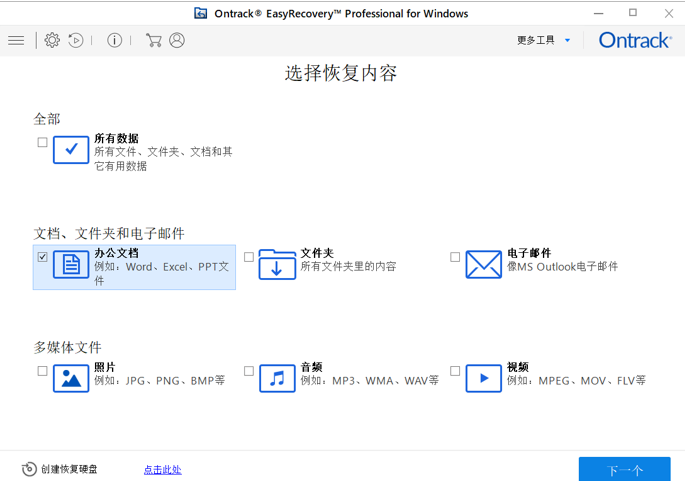
如下图所示,这里我的PDF是放在D盘存储的,所以选择的恢复位置是D盘。选择好从什么位置恢复后就可以点击右下角的扫描啦。
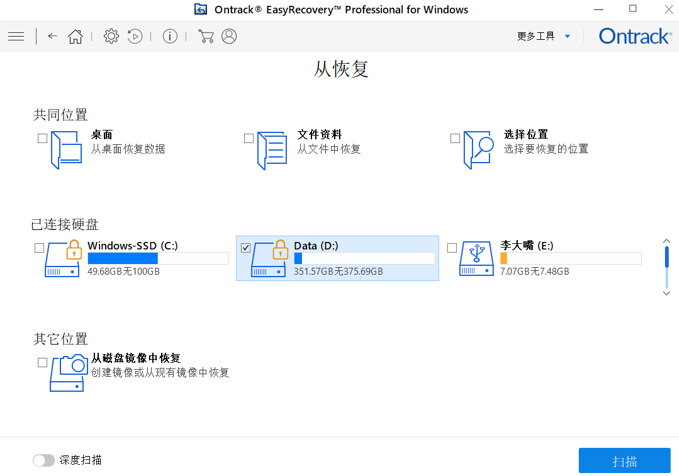
三、扫描
EasyRecovery的扫描速度还是很快的,只需要等待片刻,选择恢复位置的数据都已经被扫描出来。我们可以从软件左侧的树状视图处查找自己想要恢复的PDF,也可以通过右上角的搜索框直接搜索PDF文件名来查找。
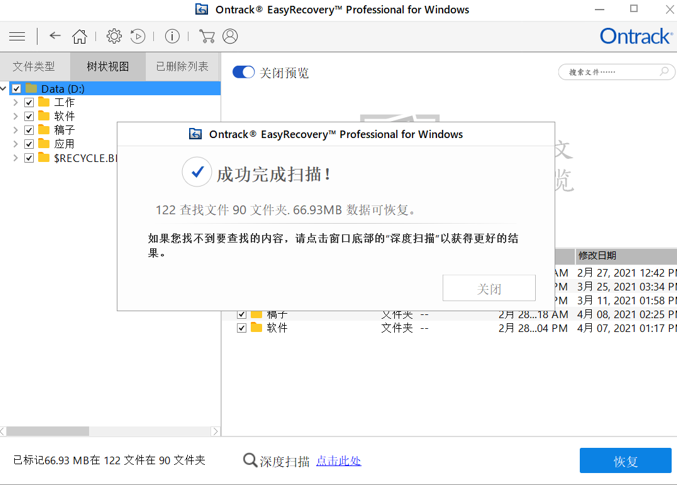
四、恢复数据
如下图所示,我们在扫描出来的数据中找到想要恢复的PDF,选择它,然后点击右下角的恢复按钮,就可以完成PDF的恢复。
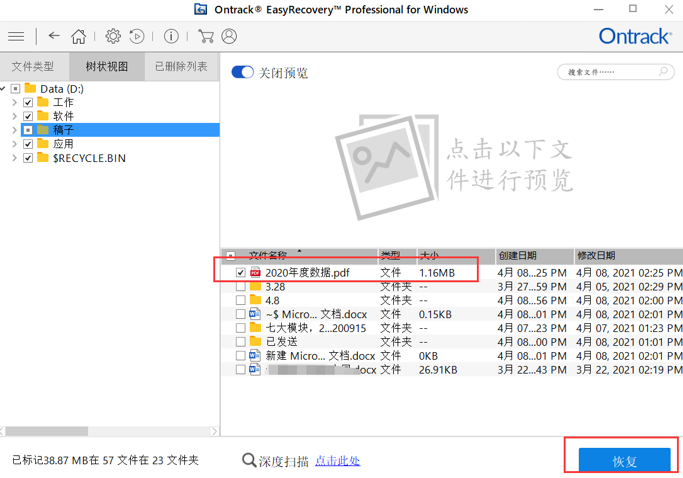
PDF被误删看似是一件很棘手的事情,但是通过EasyRecovery这样操作简单,恢复率高的数据恢复软件,我们可以轻松的将误删除的PDF找回。如果你有其他的数据丢失,可以参考这个方法进行恢复。
作者:李大嘴
展开阅读全文
︾